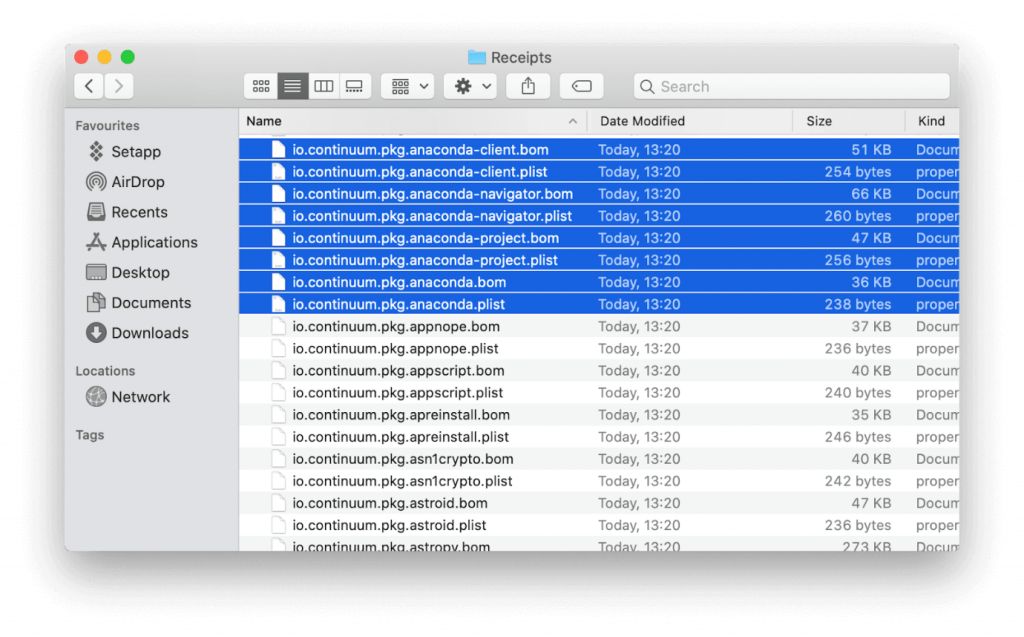Pokud jste si nainstalovali Anaconda, výkonný správce, a nyní byste jej chtěli odinstalovat, zde je. Tento příspěvek bude diskutovat o tom, jak odstranit Anaconda a uvolnit místo pro další důležité soubory.
Chcete-li provést čistou odinstalaci Anacondy, použijeme několik způsobů.
Takže bez dalšího zdržování můžeme začít.
Co je Anaconda?
Pravděpodobně jste museli slyšet o Anakondě, obřím hadovi, že? Ale věřte mi, že Anakonda, o které zde mluvíme, zahrnuje strojové učení, datové vědy, vědecké výpočty a umělou inteligenci. Všechny tyto prediktivní analýzy se provádějí psaním v Pythonu, skriptovacím jazyce.
Anaconda je bezplatná a open-source distribuce pro programovací jazyky Python a R. Distribuce běží na Windows, Linux, macOS a zahrnuje balíčky datové vědy.
To je to, co Anaconda na Macu znamená. Nyní se naučíme, jak jej odstranit z Macu.
Jak odinstalovat Anaconda na Mac?
Anacondu lze z macOS odebrat několika různými způsoby. Nejjednodušší ze všeho je použití nejlepších aplikací pro odinstalování Mac . Ale ne všichni rádi utrácejí peníze za odinstalační program. Nejprve tedy probereme, jak odinstalovat Anacondu z Mac přes Terminál.
Poté budeme diskutovat o produktu s názvem CleanMyMac X. Tento úžasný nástroj pro optimalizaci pro Mac pomůže odinstalovat Anacondu a vyčistit veškerý nepořádek z Macu. Je to jeden z prémiových a nejlepších nástrojů pro optimalizaci Mac dostupných na trhu. Pomocí něj můžete odstranit všechny zbytky, nevyžádané soubory, odstranit rozšíření, odstranit malware a mnoho dalšího. Chcete-li získat tento úžasný produkt, klikněte na tlačítko Stáhnout nyní.

Jak ručně odebrat Anacondu z Mac?
Chcete-li odinstalovat Anaconda z Mac, postupujte takto:
1. Přejděte do složky Aplikace > Nástroje > Monitor aktivity.
2. Vyhledejte procesy s názvem „Anaconda“.
3. Když nějakou najdete, vyberte a stiskněte Ukončit proces.
4. Jakmile jsou všechny procesy uzavřeny, ukončete sledování aktivity.
5. Nyní přejděte do složky Aplikace a vyhledejte Anacondu.
6. Klepněte pravým tlačítkem myši na Přesunout do koše.
Přečtěte si více: Jak vynutit ukončení aplikace na Macu
Tím se neodstraní všechny soubory; proto budeme muset hledat všechny související soubory. Složka Library Mac je dobré místo, kde začít. Pro toto spuštění použijte Finder > Přejít > Přejít do složky.
Zde napište ~/Library > Go.
Vyhledejte s názvem „Účtenky“ a vyberte soubory uvedené níže.
io.continuum.pkg.anaconda-client.bom
io.continuum.pkg.anaconda-client.plist
io.continuum.pkg.anaconda-navigator.bom
io.continuum.pkg.anaconda-navigator.plist
io.continuum.pkg.anaconda-project.bom
io.continuum.pkg.anaconda-project.plist
io.continuum.pkg.anaconda.bom
Io.continuum.pkg.anaconda.plist
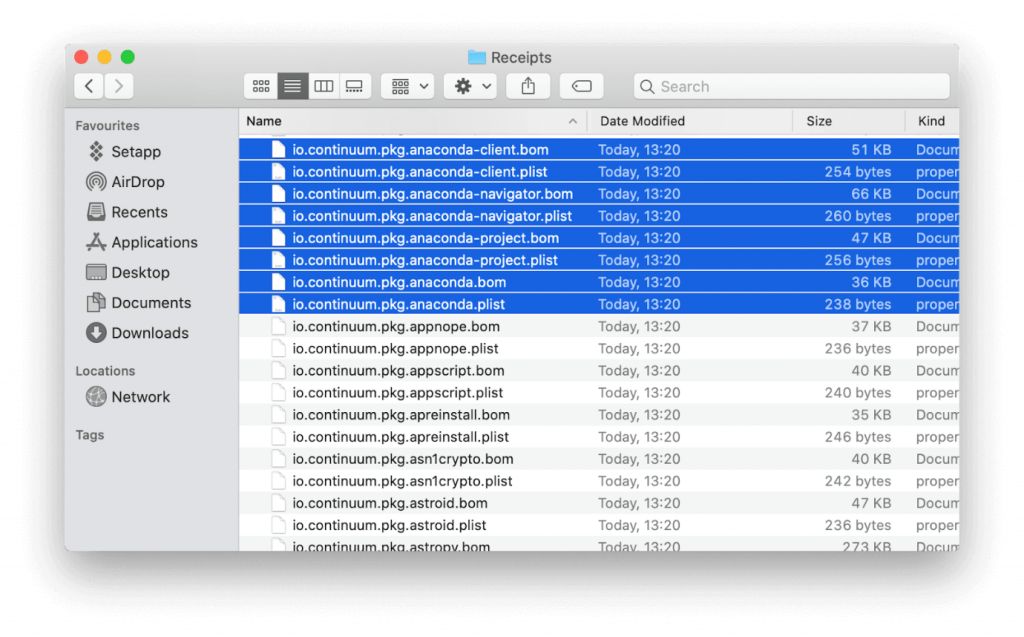
Vyberte je a přesuňte je do koše.
To pomůže odstranit Anacondu spolu s jejími stopami.
Jak odebrat Anaconda přes Terminál
Pokud nechcete chodit do Finderu a hledat soubory, existuje jednoduchý způsob. K tomu použijeme příkaz Terminál. Pomůže odinstalovat Anaconda a odstranit související soubory.
Chcete-li odstranit Anacondu přes Terminál na macOS, postupujte takto:
1. Přejděte na Aplikace > Nástroje > Terminál.
2. Typ: conda install anaconda-clean
3. Stiskněte Return.
4. Nyní zadejte: anaconda-clean –yes.
5. Tím se Anaconda vyčistí.
6. Nyní napište rm -rf ~/anaconda2 or rm -rf ~/anaconda3a stiskněte Return
Poznámka: Tím se odstraní adresář Anaconda uložený ve složce Home
7. Nakonec zadejte rm -rf ~/.anaconda_backup. Tím se odstraní záložní složka vytvořená příkazem „Vyčistit“.
Resetovat Bash_profile
Posledním krokem k úplnému odstranění Anacondy je odstranění řádku ve vašem Bash_profile. To přidala Anaconda.
Pro, toto se řídí následujícími kroky:
- Přejděte do složky Uživatel.
- Stiskněte Command + Shift a vyhledejte „.bash_profile“.
- Najděte řádek: users/[vaše uživatelské jméno]/anaconda3
- Smazat to.
- Uložte soubor a ukončete.
Pomocí těchto jednoduchých a snadno použitelných kroků můžete snadno odebrat Anacondu z macOS.
Teď už musíte přemýšlet, kde jsou informace o CleanMyMac X, že? Pamatujeme si to a zde jsou všechny informace, které potřebujete.
Chcete-li se o tomto nástroji dozvědět více, přečtěte si celou recenzi .
Nyní se podívejme, jak pomáhá optimalizovat Mac.
Jak čistit a optimalizovat Mac pomocí CleanMyMac X
1. Stáhněte a nainstalujte CleanMyMac X

2. Při instalaci postupujte podle pokynů na obrazovce.
3. Nyní klikněte na modul Uninstaller v levém podokně.
4. Spusťte kontrolu a počkejte na její dokončení.
5. Jakmile budete mít výsledek skenování, vyberte Anaconda pro jeho odstranění.
To odstraní Anaconda spolu s jejími souvisejícími soubory z Mac.
Není to jednoduché? Vím, že ano, a proto tento fantastický nástroj doporučujeme. CleanMyMac X je řešení na jedno kliknutí pro výkon Mac a problémy s nízkou rychlostí . Proto, aniž byste ztráceli čas, vyzkoušejte tento nástroj a uvidíte, jak moc pomáhá.

Podělte se o své názory na tento nástroj a dejte nám vědět, zda opravy fungovaly pro vás při odinstalaci Anacondy z Mac.